жӮЁеҘҪпјҢзҷ»еҪ•еҗҺжүҚиғҪдёӢи®ўеҚ•е“ҰпјҒ
жӮЁеҘҪпјҢзҷ»еҪ•еҗҺжүҚиғҪдёӢи®ўеҚ•е“ҰпјҒ
еҮәеҗҚиҰҒи¶Ғж—©.
дҪҝз”ЁHyper-VиҷҡжңәдҪңжөӢиҜ•
йҰ–е…Ҳ, е»әз«ӢжөӢиҜ•зҺҜеўғ, MS server 2016 DataCenter
й…ҚзҪ®IPдҝЎжҒҜпјҢе»әз«ӢDHCPжңҚеҠЎпјҡ
йҰ–е…ҲпјҢи®ҫзҪ®еӣәе®ҡIPпјҢй»ҳи®ӨзҪ‘е…із•ҷз©әпјҢDNSеЎ«зҺҜеӣһең°еқҖгҖӮжң¬дҫӢADзҡ„IPи®ҫзҪ®дёә172.16.9.1
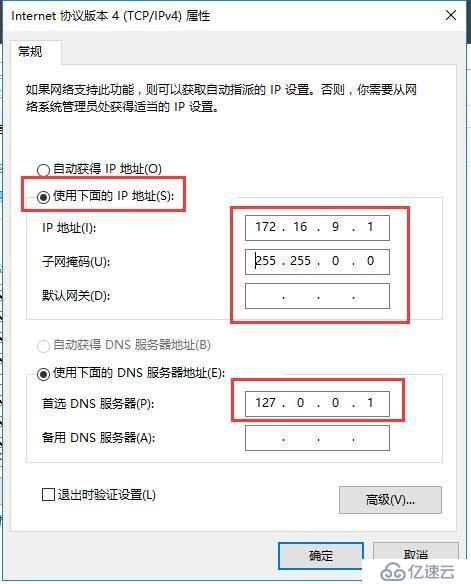
然еҗҺпјҢжӣҙж”№жңҚеҠЎеҷЁеҗҚз§°дёәADDSгҖӮ
ж·»еҠ жңҚеҠЎеҷЁи§’иүІе’ҢеҠҹиғҪпјҡ
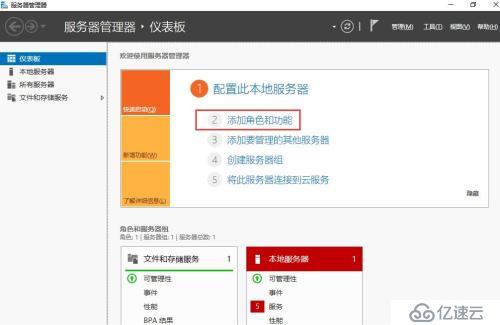
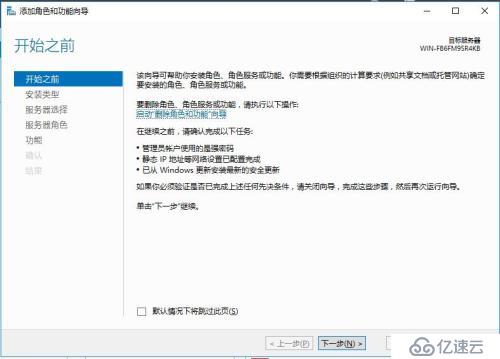
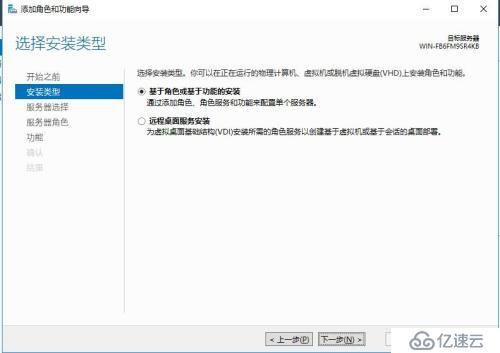
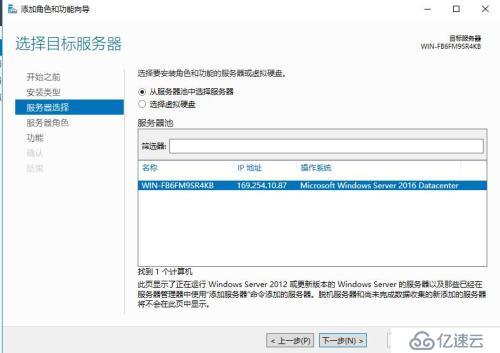
ж·»еҠ жңҚеҠЎеҷЁи§’иүІпјҡ ADеҹҹжңҚеҠЎпјҢDHCPжңҚеҠЎеҷЁе’ҢDNSжңҚеҠЎеҷЁпјҡ
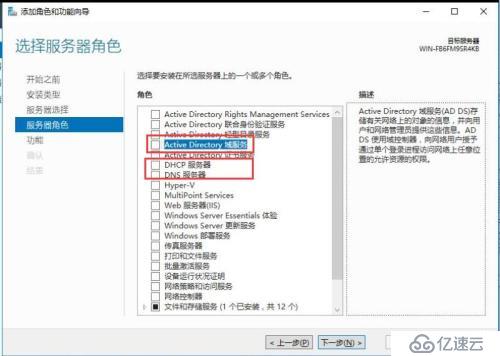
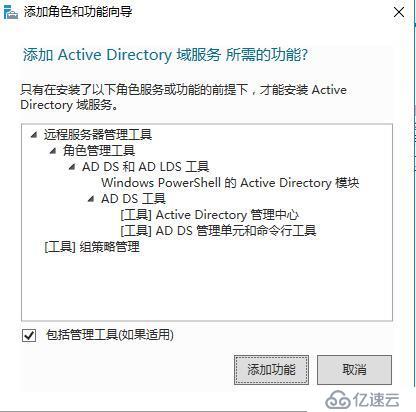
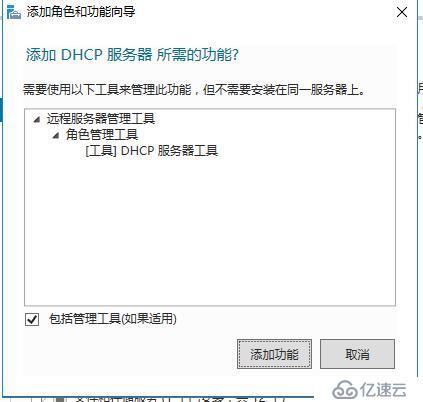
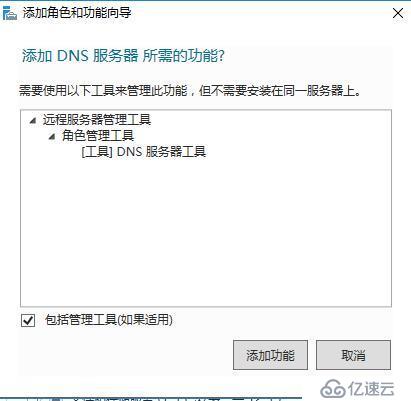
DNSеңЁжңҚеҠЎи§’иүІе®үиЈ…еҗҺеҲҷиҮӘеҠЁе»әз«ӢдәҶгҖӮ
иҝӣе…ҘDHCPи®ҫзҪ®пјҢж–°е»әдҪңз”Ёеҹҹпјҡ
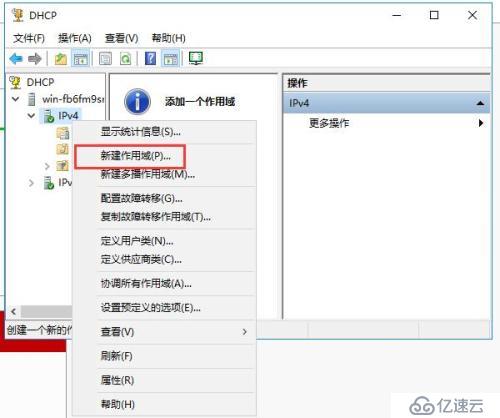
и®ҫзҪ®DHCPиҮӘеҠЁеҲҶй…ҚIPпјҢиө·е§ӢIPдёә172.16.9.50пјҢз»“жқҹIPдёә172.16.9.100
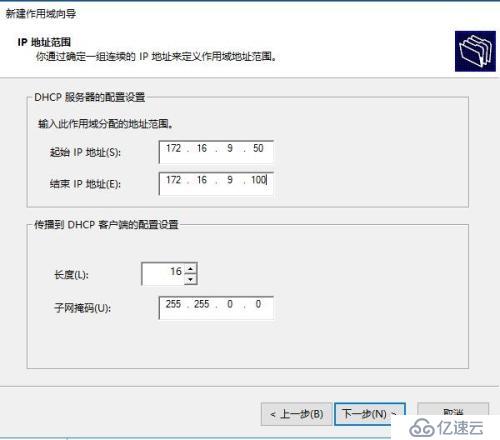
дёҚж·»еҠ жҺ’йҷӨең°еқҖпјҡ
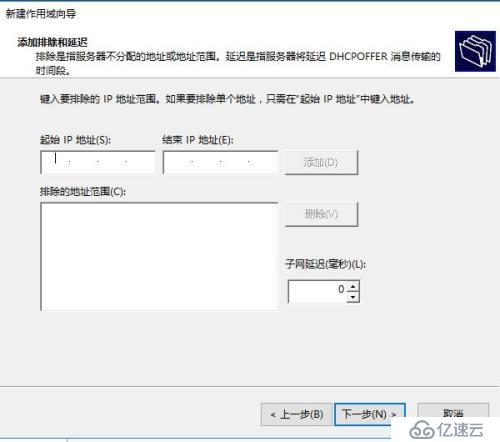
й»ҳи®Өи®ҫзҪ®
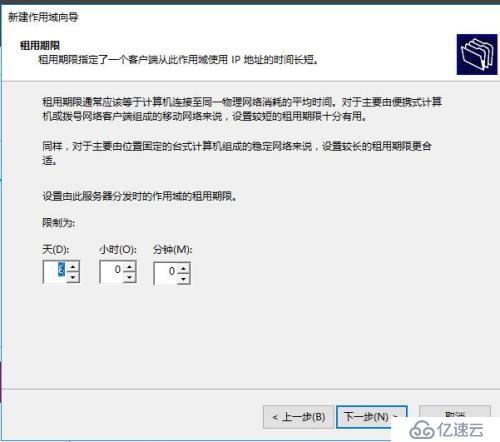
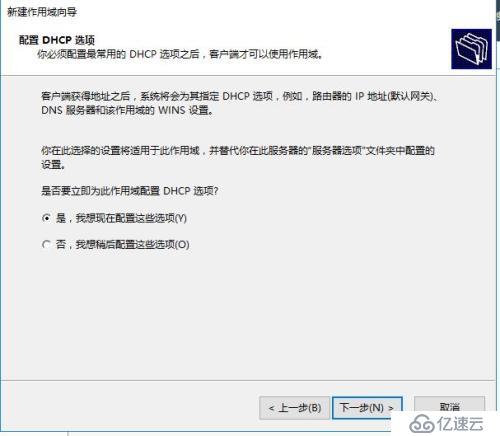
й»ҳи®ӨзҪ‘е…із•ҷз©әпјҡ
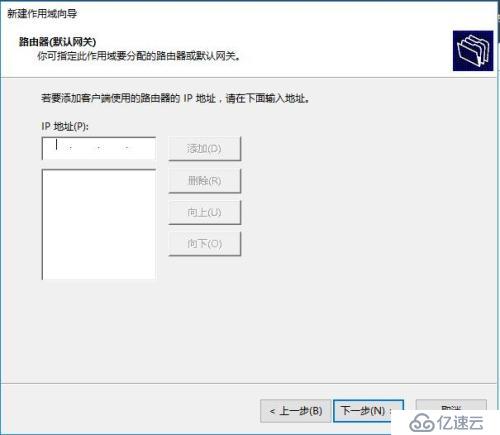
DNSз•ҷз©әпјҡ
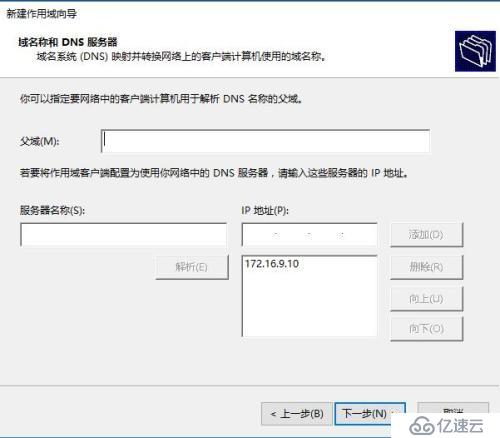
WINSжңҚеҠЎеҷЁз•ҷз©әпјҡ
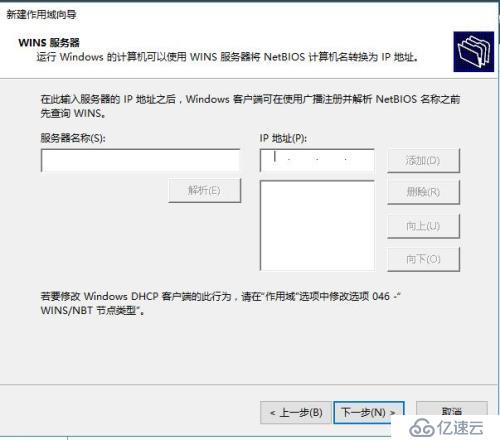
马дёҠжҝҖжҙ»дҪңз”Ёеҹҹпјҡ
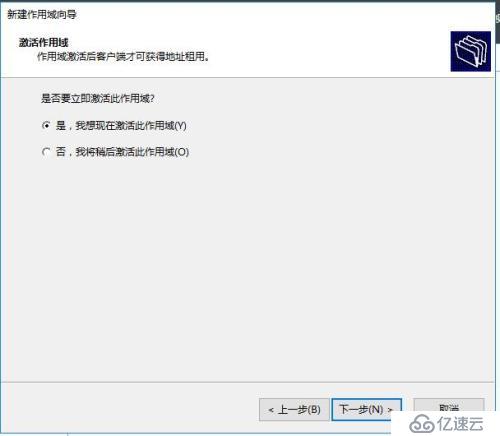
е®ҢжҲҗпјҡ
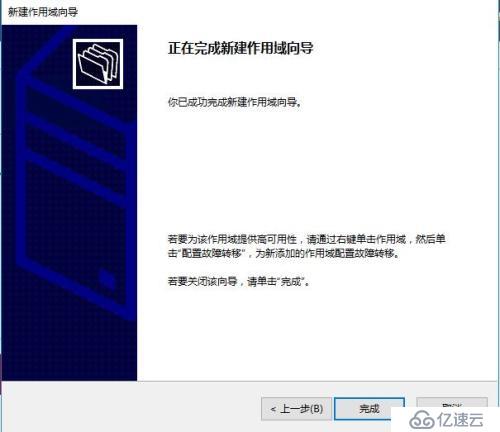
жҹҘзңӢдҪңз”Ёеҹҹпјҡ
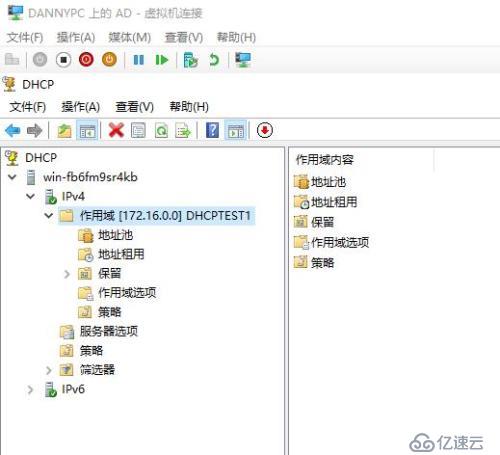
ADDSе»әз«Ӣ:
ж·»еҠ ж–°жһ—пјҢжһ—еҗҚз§°пјҡADTEST1.com
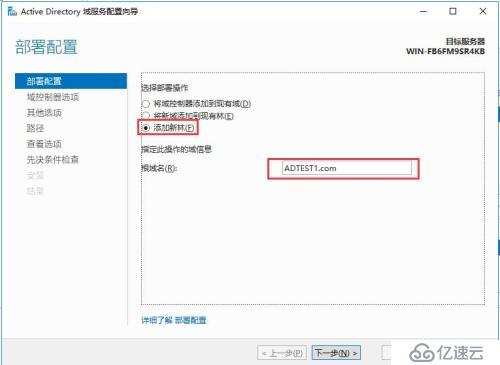
и®ҫзҪ®зӣ®еҪ•жңҚеҠЎиҝҳеҺҹжЁЎејҸеҜҶз Ғпјҡ
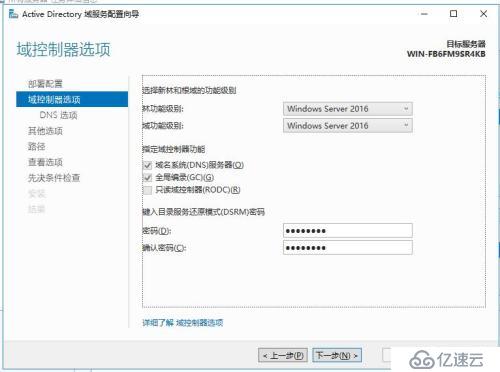
й»ҳи®ӨпјҢдёҚеҲӣе»әDNS委жҙҫпјҡ
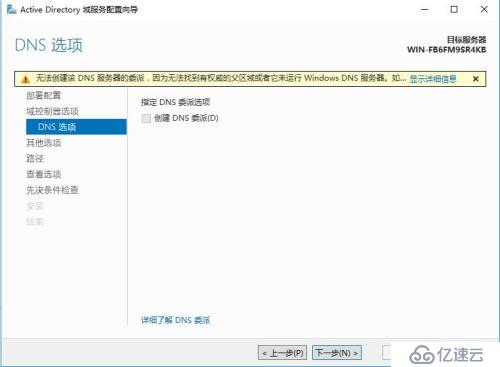
NetbiosеҹҹеҗҚдёәADTEST1пјҢиҝҷйҮҢеҸҜд»ҘиҮӘе®ҡд№үпјҡ
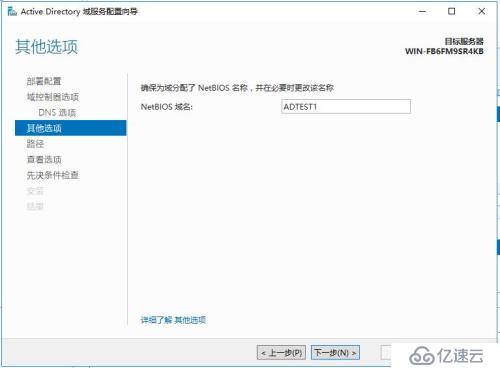
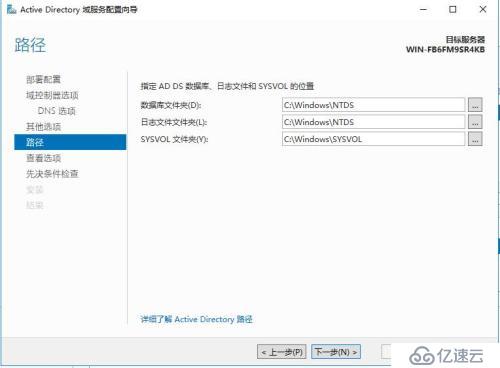
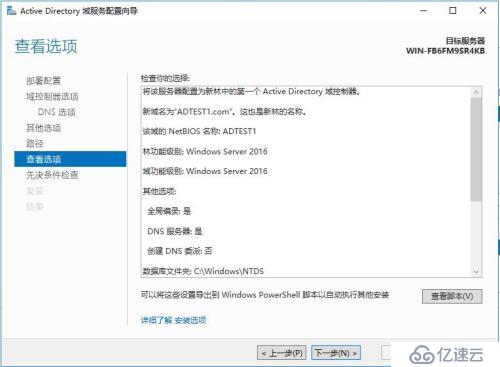
е®ҢжҲҗеҗҺпјҢжү“ејҖADз”ЁжҲ·е’Ңи®Ўз®—жңәпјҡ
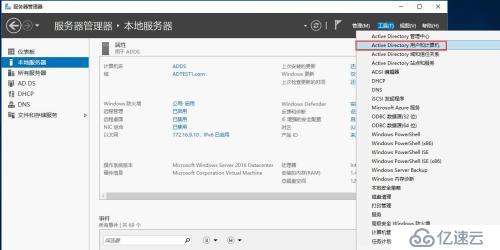
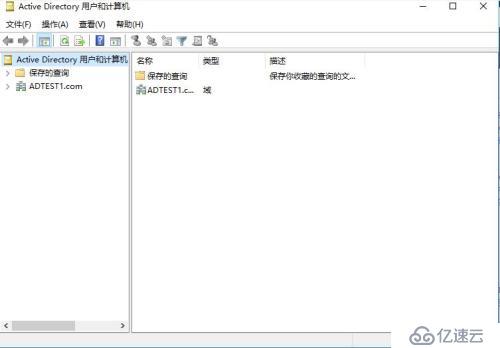
ADе»әз«ӢеҗҺпјҢиҰҒиҝ”еӣһеҲ°DHCPдёҠжҺҲжқғпјҡ
жҺҲжқғпјҡ
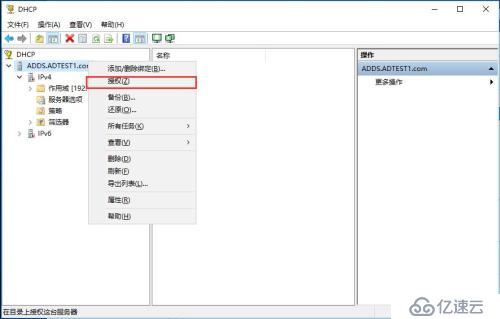
е…ҚиҙЈеЈ°жҳҺпјҡжң¬з«ҷеҸ‘еёғзҡ„еҶ…е®№пјҲеӣҫзүҮгҖҒи§Ҷйў‘е’Ңж–Үеӯ—пјүд»ҘеҺҹеҲӣгҖҒиҪ¬иҪҪе’ҢеҲҶдә«дёәдё»пјҢж–Үз« и§ӮзӮ№дёҚд»ЈиЎЁжң¬зҪ‘з«ҷз«ӢеңәпјҢеҰӮжһңж¶үеҸҠдҫөжқғиҜ·иҒ”зі»з«ҷй•ҝйӮ®з®ұпјҡis@yisu.comиҝӣиЎҢдёҫжҠҘпјҢ并жҸҗдҫӣзӣёе…іиҜҒжҚ®пјҢдёҖз»ҸжҹҘе®һпјҢе°Ҷз«ӢеҲ»еҲ йҷӨж¶үе«ҢдҫөжқғеҶ…е®№гҖӮ